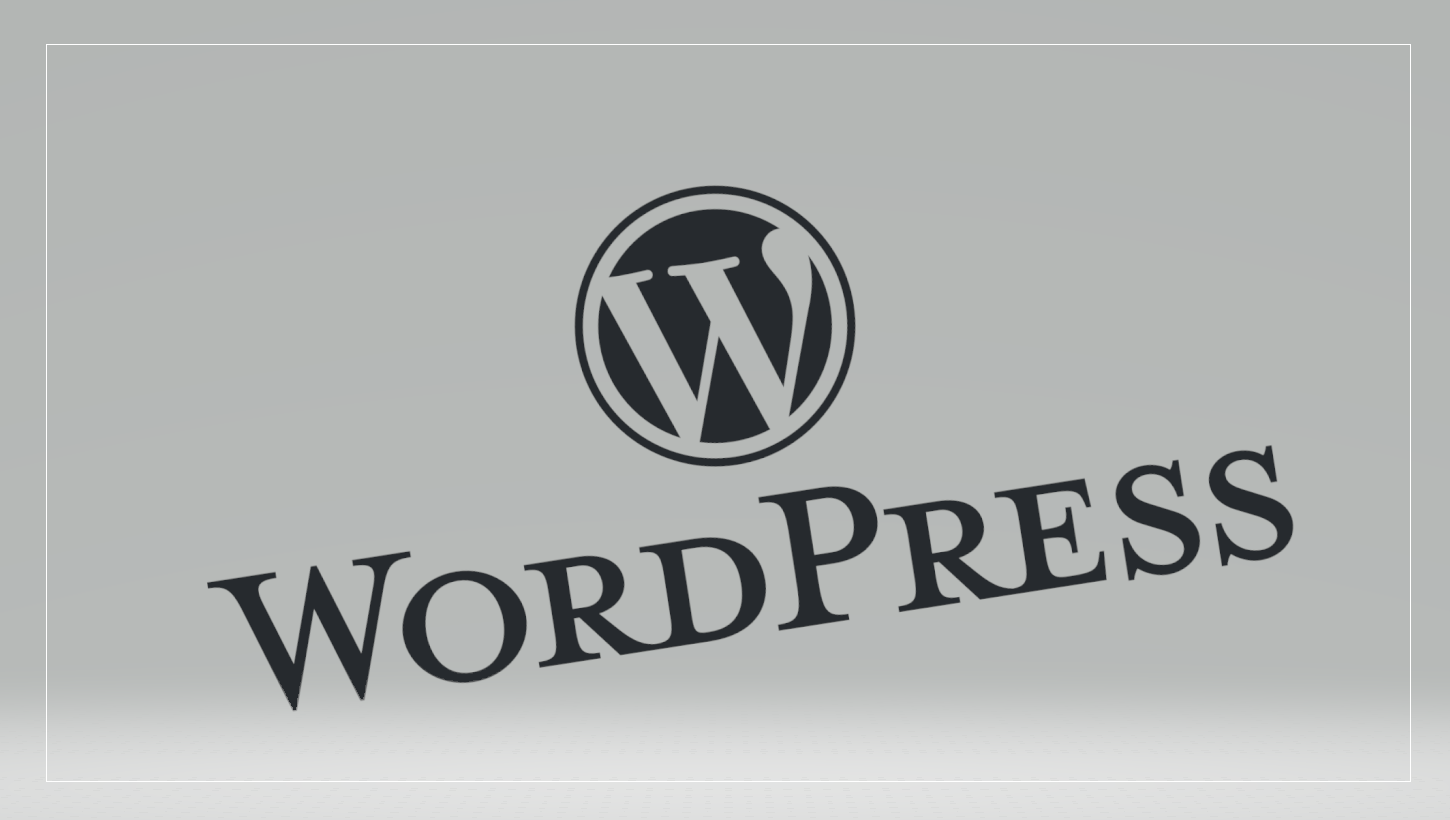WordPressの初期設定0
主に、セキュリティ上必要な設定を中心にブログを書き始めるための最低限の設定をご紹介致します。
[ユーザー]-[プロフィール]
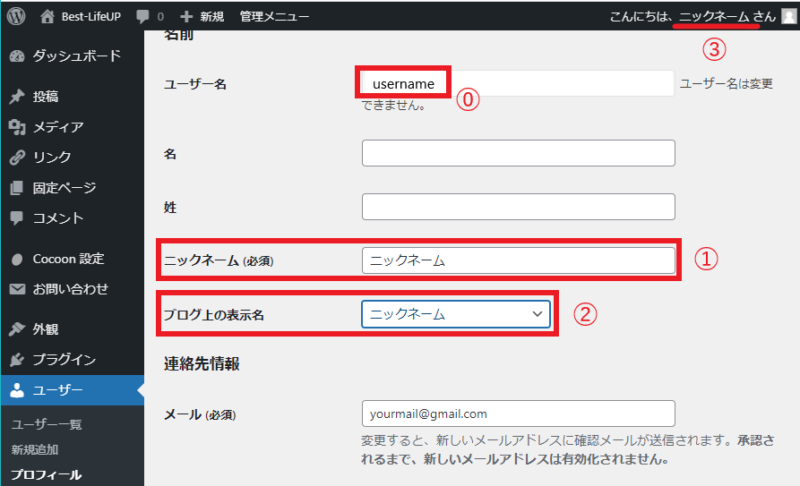
↓ 下までスクロール

①ニックネームを指定してください。
②ブログ上の表示名をusernameから貴方のニックネームに変更してください。
③のように表示名がニックネームに変わります。
④下までスクロールしてプロフィールの更新をしてください。
②ブログ上の表示名をusernameから貴方のニックネームに変更してください。
③のように表示名がニックネームに変わります。
④下までスクロールしてプロフィールの更新をしてください。
[設定]-[一般]
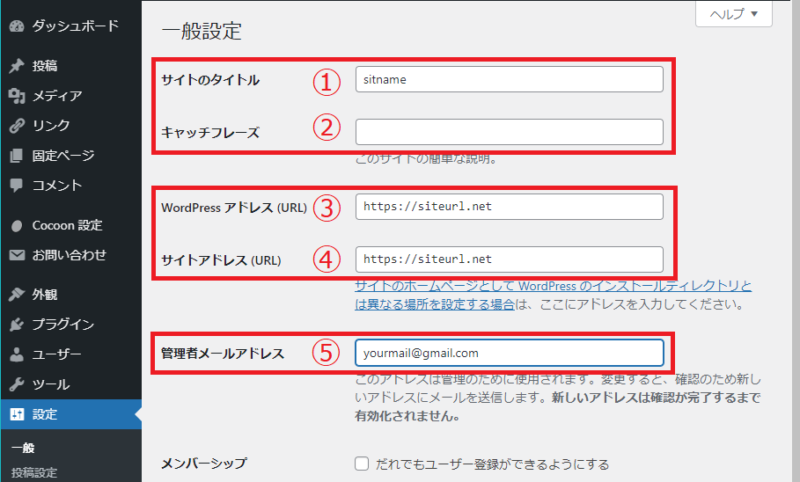
↓ 下までスクロール

①サイトのタイトル:変更したい場合は、変更してください。
②キャッチフレーズ:入力しなくても良いみたいです。
③WordPressアドレス:レンタルサーバーの指示に従ってください。https~ならOK
④サイトアドレス:レンタルサーバーの指示に従ってください。https~ならOK
⑤管理者メールアドレス:コメントやフォーム等から送信されるメールアドレスになります。
⑥変更を保存:必ず変更を保存してください。
*③④は間違って指定するとアクセス出来なくなるのでサーバー側のマニュアルに従ってください。httpsは必須です。
②キャッチフレーズ:入力しなくても良いみたいです。
③WordPressアドレス:レンタルサーバーの指示に従ってください。https~ならOK
④サイトアドレス:レンタルサーバーの指示に従ってください。https~ならOK
⑤管理者メールアドレス:コメントやフォーム等から送信されるメールアドレスになります。
⑥変更を保存:必ず変更を保存してください。
*③④は間違って指定するとアクセス出来なくなるのでサーバー側のマニュアルに従ってください。httpsは必須です。
[設定]-[ディスカッション]
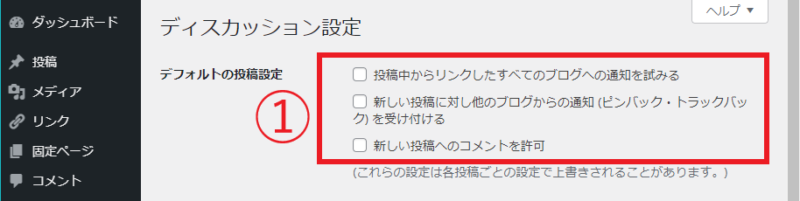
↓ 下までスクロール

①初期設定では、コメントは受け入れないようにチェックを外した方が良いです。最初は、記事を書く事に専念した方が良いでしょう。
②変更を保存:必ず変更を保存してください。
②変更を保存:必ず変更を保存してください。
[設定]-[パーマリンク設定]
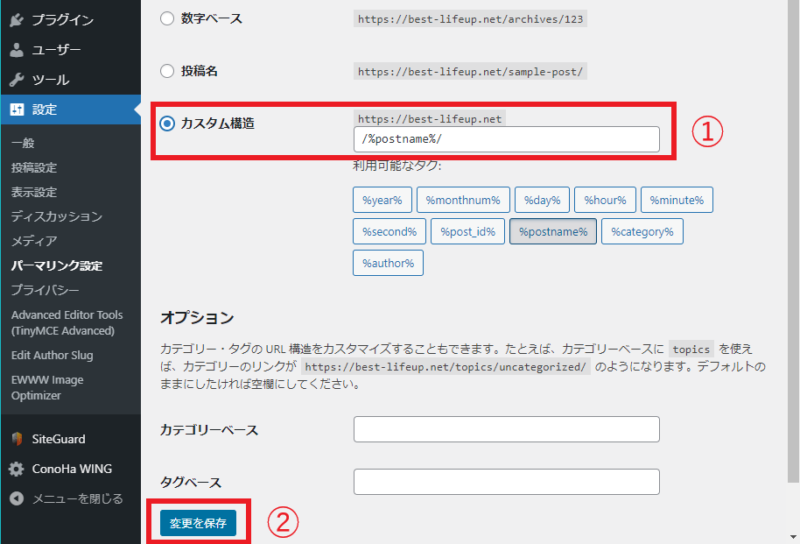
①カスタム構造を選択して /%postname%/ を選択するのが良いみたいですが、毎回スラッグ(英数URL)を考えるのが面倒な方は、数字ベースを選ぶ方もいるようです。
②変更を保存を忘れずに
②変更を保存を忘れずに
不要なプラグインの削除
不要なプラグインが有りましたら削除するようにしましょう。セキュリティ上、安定運用するためになるべく軽くした方が良いでしょう。
今回は、初期設定なので上の設定でコメントをオフにする様にしていますので「Akismet Anti-Spam」の削除(コメントを受け入れる場合は削除せず各自設定してください。)
同様に「Hello Dolly」を削除します。2つ共プレインストールされている事が多いです。
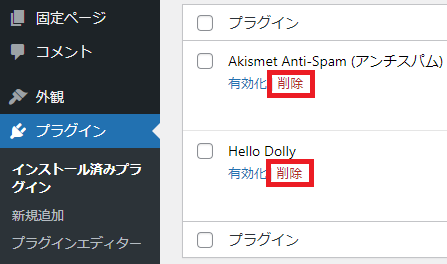
プラグインのインストール
最初に入れて置いた方が良い最低限のプラグインを4つご紹介します。
- Edit Author Slug
- SiteGuard WP Plugin
- WP Multibyte Patch
- EWWW Image Optimizer
Edit Author Slug
URLに/?author=1 を続けて入力してエンターを押すと
https://best-lifeup.local/author/○○○/
と表示されます。
/○○○/は、貴方のユーザーネームです。ユーザーネームはWordPressのログイン時に必要になりますのでセキュリティー上良く有りません。
「Edit Author Slug」で簡単に変更出来ます。
https://best-lifeup.local/author/○○○/
と表示されます。
/○○○/は、貴方のユーザーネームです。ユーザーネームはWordPressのログイン時に必要になりますのでセキュリティー上良く有りません。
「Edit Author Slug」で簡単に変更出来ます。
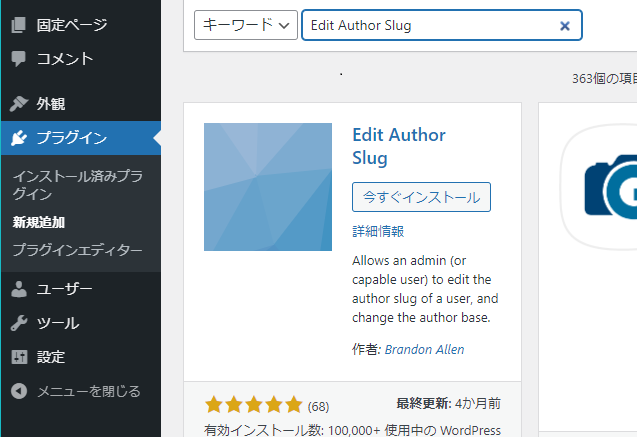
キーワードに「Edit Author Slug」と入力し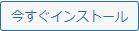 を押してインストールしてください。⇨
を押してインストールしてください。⇨  ボタンが表示されたら有効化してください。
ボタンが表示されたら有効化してください。
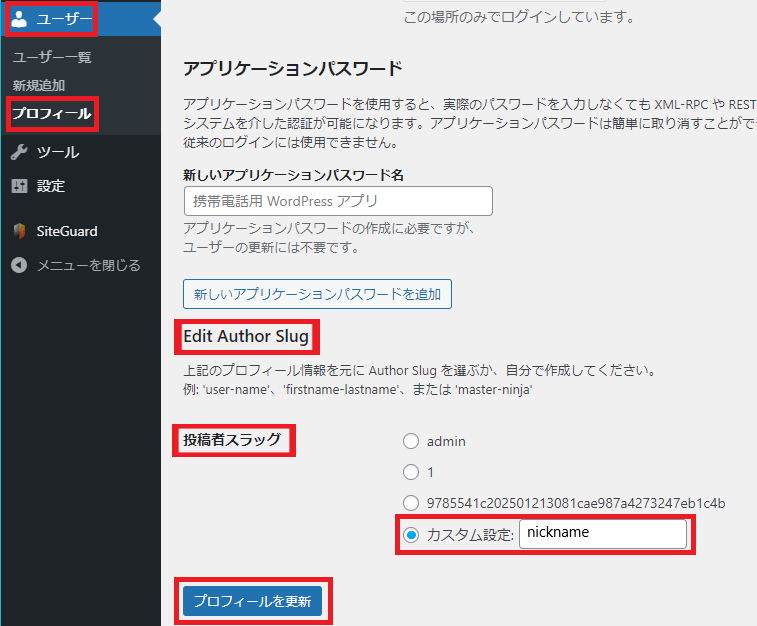
「Edit Author Slug」「投稿者スラッグ」デフォルトだとユーザーネーム「admin」が選択されていますが「カスタム設定」で「nickname」など英数字URLで指定してください。
SiteGuard WP Plugin
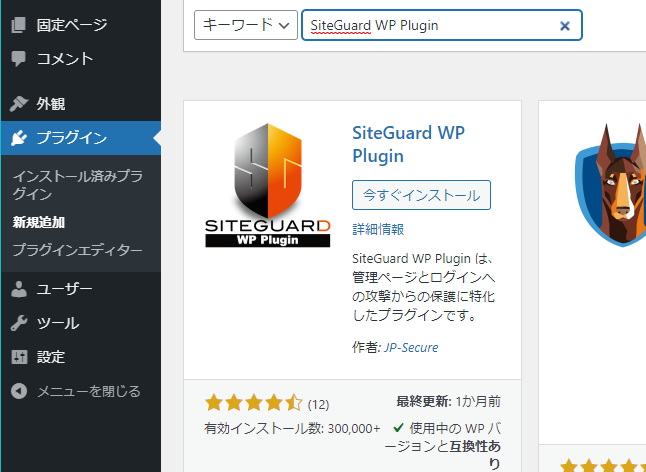
キーワードに「SiteGuard WP Plugin」と入力し
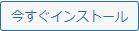 を押してインストールしてください。
を押してインストールしてください。
⇨ ボタンが表示されたら有効化してください。
ボタンが表示されたら有効化してください。
⇨
インストールするだけで、ログインページ等に「ひらがな画像認証」を設置してくれます。
レンタルサーバーのConoHa WINGでは、プレインストールされています。
レンタルサーバーのConoHa WINGでは、プレインストールされています。
WP Multibyte Patch
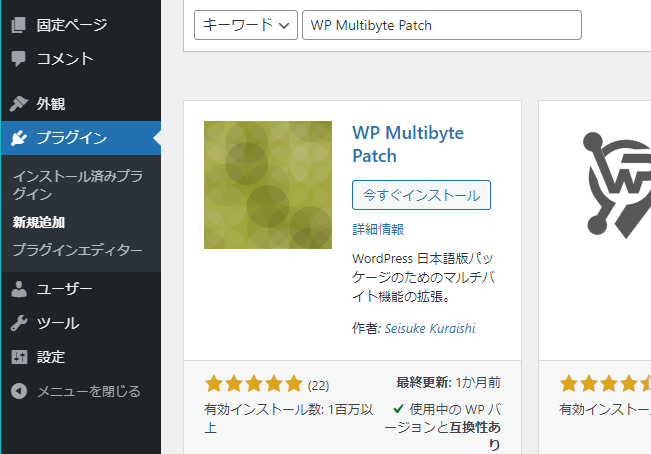
キーワードに「WP Multibyte Patch」と入力し
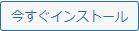 を押してインストールしてください。
を押してインストールしてください。
⇨ ボタンが表示されたら有効化してください。
ボタンが表示されたら有効化してください。
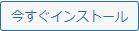 を押してインストールしてください。
を押してインストールしてください。⇨
日本語を正しく表示するために必要です。レンタルサーバーでは、プレインストールされていると思います。
EWWW Image Optimizer
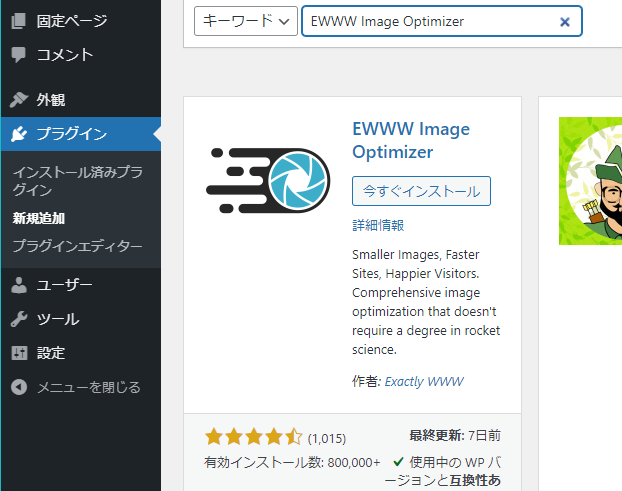
キーワードに「EWWW Image Optimizer」と入力し
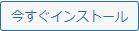 を押してインストールしてください。
を押してインストールしてください。
⇨ ボタンが表示されたら有効化してください。
ボタンが表示されたら有効化してください。
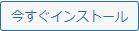 を押してインストールしてください。
を押してインストールしてください。⇨
アップして有る画像を適切に軽量化してくれます。
不要なウィジェットの削除
[外観]-[ウィジェット]を選択
⇨「サイドバースクロール追従」をクリック
⇨「メタ情報」をクリック
⇨「削除」クリック
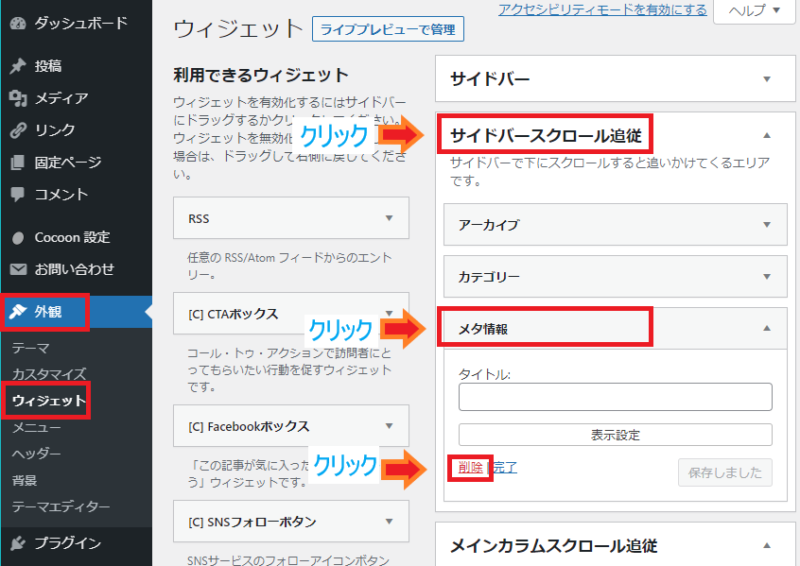
まとめ
お疲れ様でした、今回はWordPressの最低限やって置きたい設定をご紹介致しました。